起床時間に基づいて就寝時間のアラートを受け取る方法

起床時間に基づいて就寝時間のアラートを受け取る方法
テンキーは、特に大きなラップトップを購入して入手する必要がある場合は、取るに足らないように見えるかもしれません。多くのユーザーは、アルファベットキーの上部にある数字キーを使用して作業し、専用のテンキーは必要ありません。
スプレッドシートや会計ソフトウェアなどの数字を扱うユーザーにとって、テンキーは必須です。ユーザーは、テンキーが組み込まれたキーボードを入手することも、USBポートを介して外部のキーボードをシステムに接続することもできます。
Windows10でテンキーが機能しない
多くの場合、テンキーはキーボードの一部です。システムのキーボードが機能している場合は、番号も機能するのは当然です。テンキーが機能しない場合は、以下の基本的なチェックを実行してから、以下にリストされている修正を試してください。
基本的なチェック
メモ帳に数字を入力できない場合、および別のキーボードをシステムに接続したときに、以下の修正を試してください。
1.Numlockをオンにします
ほとんどのキーボードのテンキーは、オンまたはオフに切り替えることができます。キーボードには専用のキーがあります。キーを探してタップします。テンキーから数字を入力してみてください。それが機能する場合は、常にnumlockをオンに保つようにWindows10を設定できます。
2.スクリプトを無効にする
キーボードのキーの動作を変更するスクリプトを実行している場合、カスタムキーボードショートカットを追加する場合、または1つのキーを別のキーに再マップする場合は、それらをすべて無効にします。正しく書き込まれていないか、機能するためにテンキーを無効にしている可能性があります。
3.アクセスのしやすさの設定を確認します
アクセスのしやすさの設定がテンキーの動作を妨げていないことを確認してください。
4.ハードウェアチェック
キーボードは物理的に損傷する可能性があります。テンキーが機能していないが、他のすべてのキーが機能している場合は、キーボードテストで押したときに入力が検出されたかどうかを確認します。
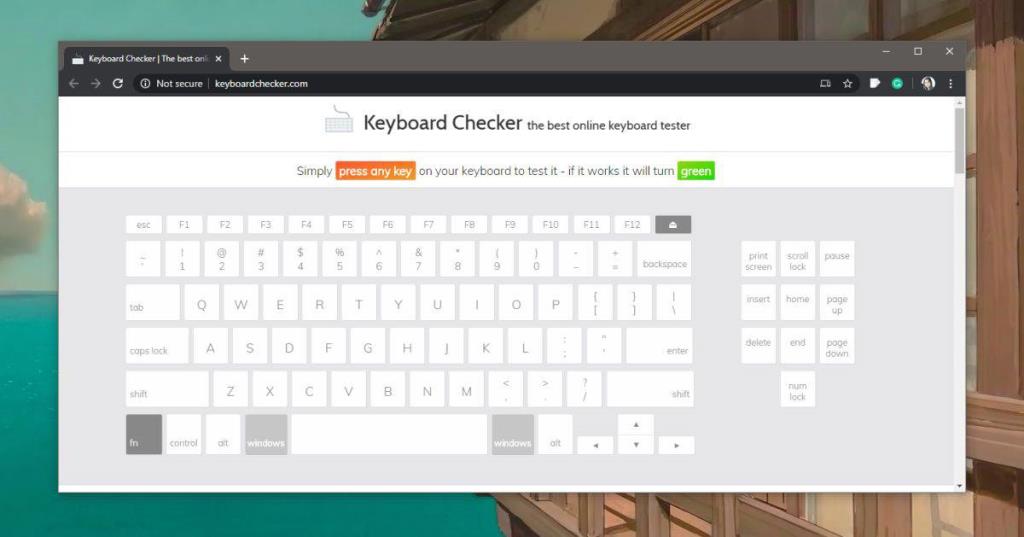
結論
テンキーに慣れているユーザーは、テンキーなしで作業するのは面倒です。残念ながら、ラップトップの場合、テンキーはほとんどの場合、より大きな画面とより大きな値札を備えたラップトップを購入することを意味します。内蔵キーボードにテンキーがないラップトップで外付けキーボードを使用できますが、これは不器用な解決策です。
起床時間に基づいて就寝時間のアラートを受け取る方法
携帯電話からコンピューターの電源をオフにする方法
Windows Updateは基本的にレジストリやDLL、OCX、AXファイルと連携して動作します。これらのファイルが破損した場合、Windows Updateのほとんどの機能は利用できなくなります。
最近、新しいシステム保護スイートがキノコのように登場し、どれも新たなウイルス対策/スパム検出ソリューションを提供し、運が良ければ
Windows 10/11でBluetoothをオンにする方法を学びましょう。Bluetoothデバイスを正しく動作させるには、Bluetoothをオンにする必要があります。ご安心ください、簡単です!
以前、私たちはNitroPDFをレビューしました。これは、PDFの結合や分割などのオプションを使用して、ユーザーが文書をPDFファイルに変換できる優れたPDFリーダーです。
不要な文字が多数含まれた文書やテキストファイルを受け取ったことはありませんか?テキストにはアスタリスク、ハイフン、空白などが大量に含まれていますか?
タスクバーのWindows 7スタートオーブの横にある小さなGoogleの長方形アイコンについて多くの人が尋ねてきたので、ついにこれを公開することにしました。
uTorrentは、トレントをダウンロードするための最も人気のあるデスクトップクライアントです。私のWindows 7では問題なく動作しますが、一部のユーザーは
誰もがコンピューターで作業しているときは頻繁に休憩を取る必要があります。休憩を取らないと、目が飛び出る可能性が高くなります(飛び出るというより、飛び出るという感じです)。







